更换 ZS5-2 DIMM
 | 注意 - 此过程要求处理对静电放电敏感(可能导致组件出现故障)的组件。为避免损坏组件,在处理组件时,请佩戴防静电手腕带并使用防静电垫。 |
移除 DIMM 是冷维修操作。移除 DIMM 之前,必须关闭设备电源。此操作将导致无法访问存储器,除非系统处于群集配置中。
-
确定出故障的 DIMM。
转到 BUI 的 "Maintenance"(维护)> "Hardware"(硬件)部分,依次单击控制器的右箭头键图标和 "DIMM",然后记录具有琥珀色图标的故障 DIMM 的 ID。要在控制器图示中突出显示内存模块的位置,请单击该模块 ID。要查看有关故障模块的详细信息,请单击其信息图标,然后单击 "Active Problems"(未解决的问题)。
- 使用关闭控制器电源中描述的电源关闭方法之一关闭控制器。
-
断开连接到存储控制器后面板的 AC 电源线。

注意 - 因为系统中始终存在 3.3 VDC 备用电源,访问任何可冷维修组件时,必须先拔掉电源线。
- 从机架中拉出控制器,如从机架中拉出控制器中所述。
- 移除顶盖,如移除控制器顶盖中所述。
-
按主板上的“故障提醒”按钮使 DIMM 故障 LED 指示灯亮起。
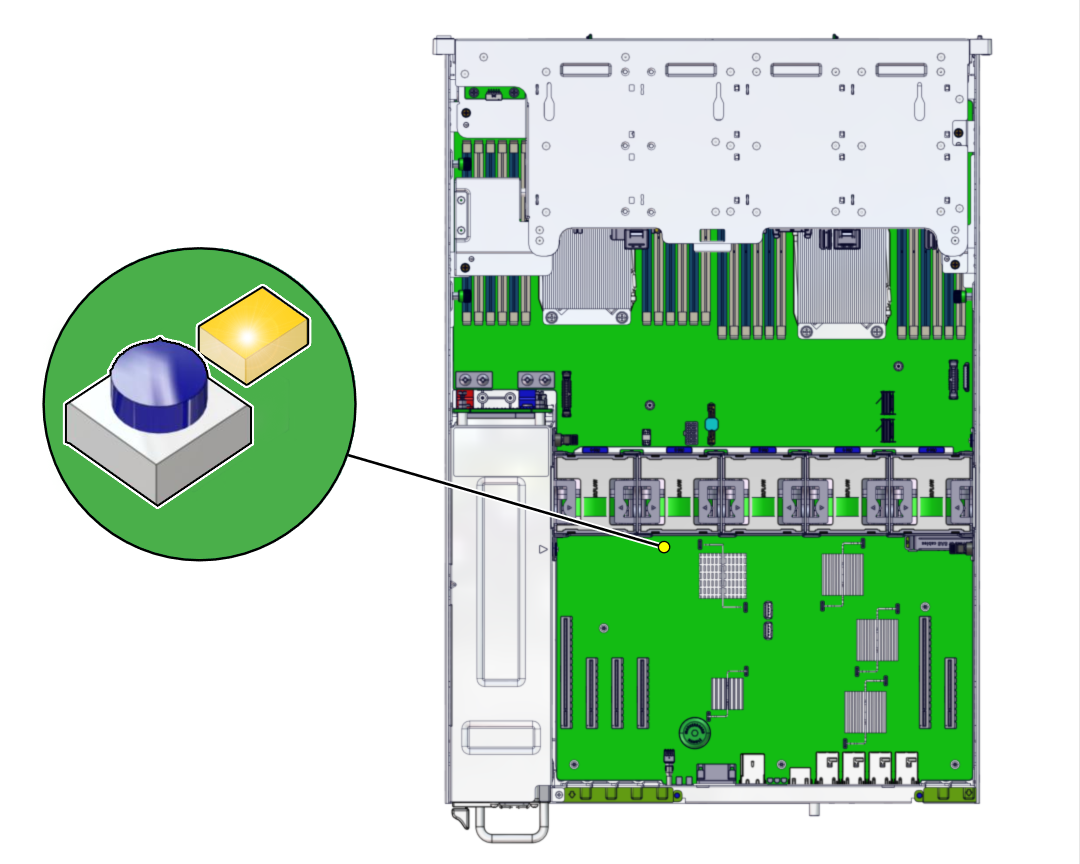
-
要移除出现故障的 DIMM,请在 DIMM 插槽两端的释放杆上向下和向外按。有关参考,请参见 ZS5-2 DIMM 配置。
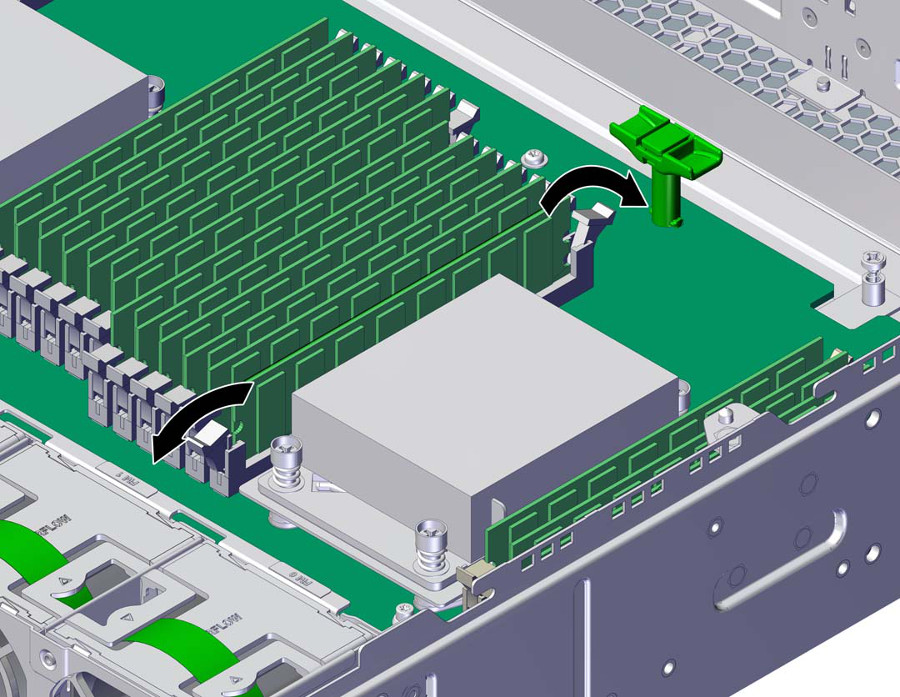
-
向上提起 DIMM,将其从插槽中取出并放在一边。
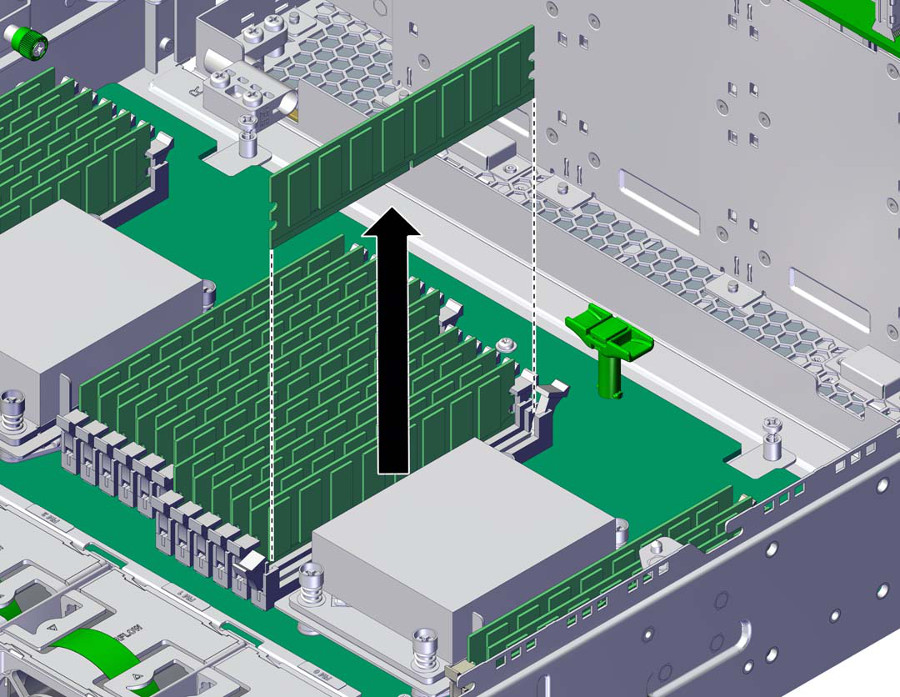
-
将更换 DIMM 与机箱插槽对齐。
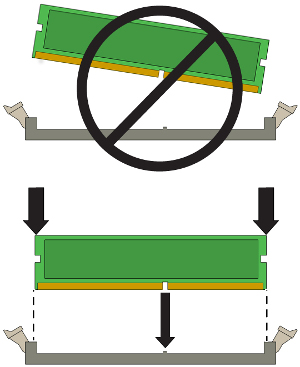
确保 DIMM 中的凹槽对准插槽中的卡固销子。
-
将 DIMM 插入插槽,用力按压,以使两个释放杆都发出“咔嗒”声闭合。
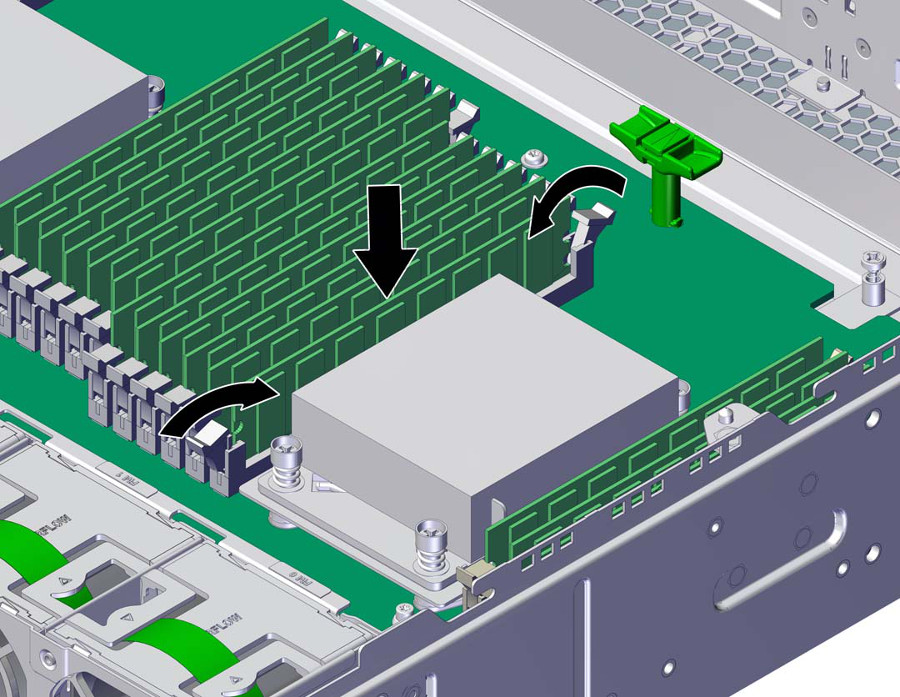
- 重新放上机箱的顶盖,拧紧顶盖背面的两颗自持螺丝。
- 使控制器返回正常机架位置,方法是按下每个滑轨侧面的释放卡舌,同时缓慢地将控制器推入机架。
- 参考先前作为指南而添加的标签,将所有电缆重新连接到其原始端口。有关布线详细信息,请参见 Oracle ZFS Storage Appliance 布线指南 。
- 将电源线重新连接到电源上。
- 确认备用电源已打开。接通电源线之后大约两分钟,前面板上的“电源/正常”状态指示灯将开始闪烁。
-
按下存储控制器前面板上的凹陷式电源按钮并松开。
电源按钮旁边的“电源/正常”状态指示灯将亮起并保持稳定。
-
在 BUI 中转至 "Maintenance"(维护)> "Hardware"(硬件)屏幕。依次单击控制器的右箭头键图标和 "DIMM",然后确认新安装的模块的状态图标
 为绿色。要查看有关新模块的详细信息,请单击其信息图标。
为绿色。要查看有关新模块的详细信息,请单击其信息图标。
- 如果故障没有自己消失,请参见修复未解决问题。